步骤:
1、在开始菜单点击鼠标右键,此时会弹出菜单,在弹出的菜单中点选【命令提示符(管理员)】;
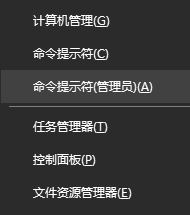
2.、在命令提示符中输入:systeminfo | find "初始安装日期" 按下回车键按钮便会开始检测系统的初始安装日期如图:

3、稍等片刻检测完成后便会在命令提示符窗口中看到初始安装日期了!
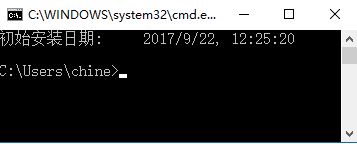
systeminfo命令除了可以查看系统初始安装时间之外还能查看主机名、OS 名称、OS 版本、OS 制造商、OS 配置、OS 构件类型、注册的所有人、注册的组织、产品 ID、处理器、BIOS 版本、Windows 目录、系统目录、启动设备、系统区域设置、输入法区域设置、时区、物理内存总量、可用的物理内存、虚拟内存、虚拟内存、虚拟内存、页面文件位置等信息,是系统自带的主机检测工具!
相关文章:
Win10怎么查看激活有效期?Win10查看激活过期时间方法
Win10时间可以显示秒吗 Win10时间显示秒的小技巧
上一篇:win10禁用控制面板的方法